マウスで書式を表の罫線に適用するには
罫線の書式設定
最終更新日時:2023/04/03 16:37:27
一部分の辺の罫線の色やパターンを変更したい場合、マウスで罫線の書式を変更することができます。表内にカーソルを移動し、[表のデザイン]タブをクリックして、[罫線]グループからペンのスタイル、ペンの太さ、ペンの色を指定すると、そのペンの設定で表の罫線に適用することが可能です。
はじめに
すでに存在する表の一部の辺の罫線パターンを変えたい場合は、マウス操作で罫線の書式を変更することが可能です。
ここでは、サンプルファイルを使い、「旅行代金」の上下の辺に2.25ptの太さの「青、アクセント1」の色の実線を引く方法について説明します。
操作方法
- 表内にカーソルを移動し[表のデザイン]タブをクリックします。
- [罫線]グループの[ペンのスタイル]には実線が選択されていることを確認します。
- [罫線]グループの[ペンの太さ]ボックス一覧から「2.25pt」を選択します。
- [罫線]グループの[ペンの色]一覧から[青、アクセント1]を選択します。
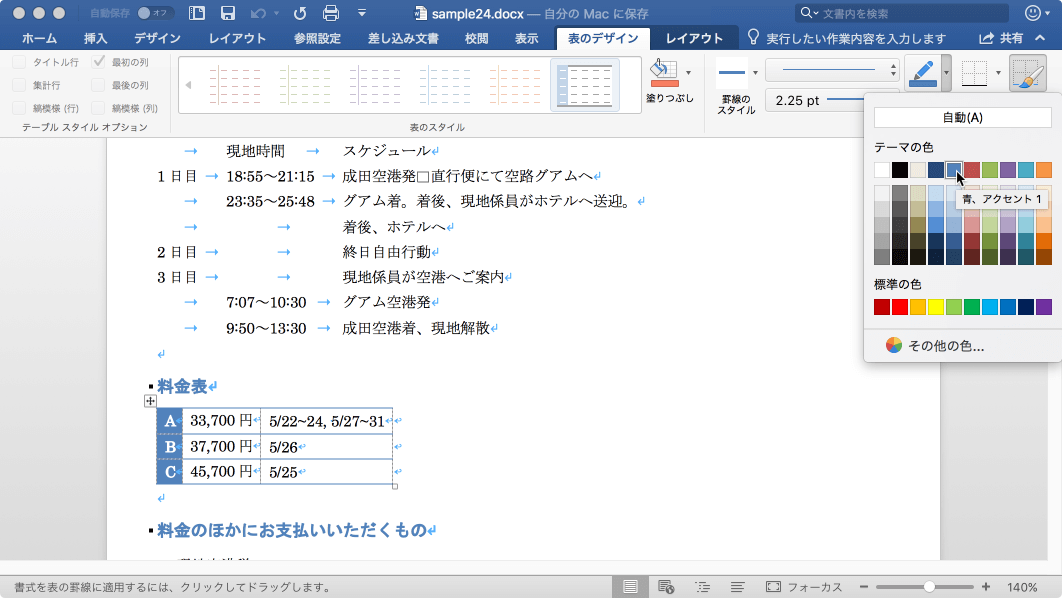
- [罫線の書式設定]ボタンが押されると、マウスの形状が筆の形
 になります。
になります。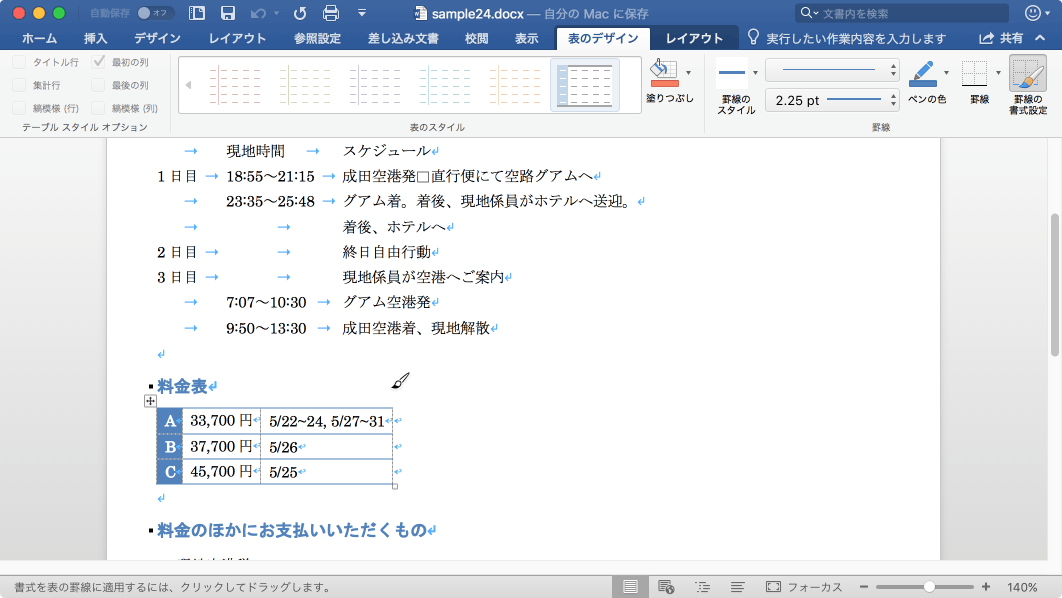
- 上辺のグリッド線に沿ってドラッグします。
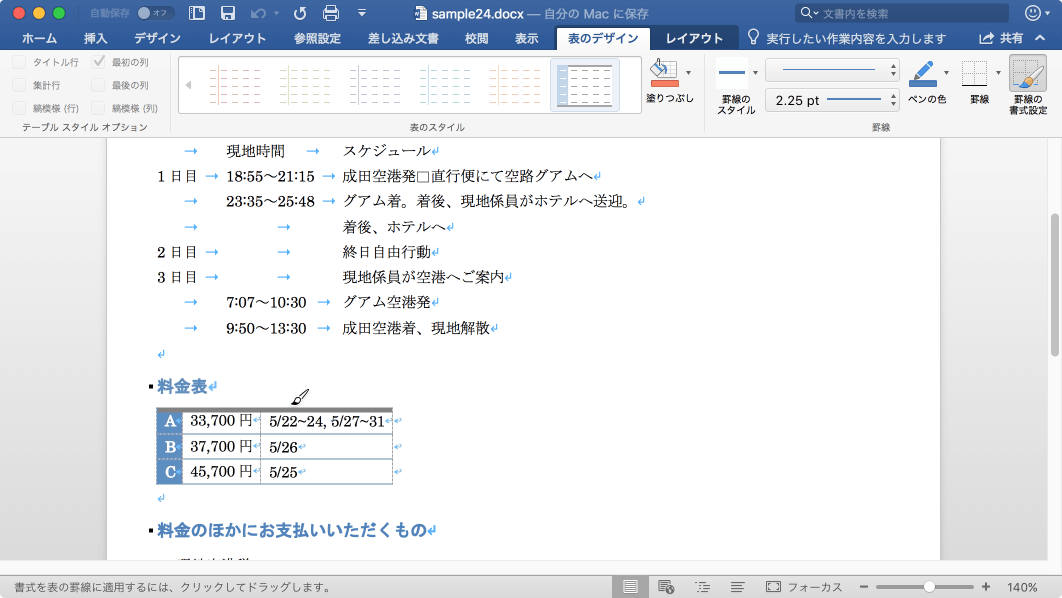
- 下辺のグリッド線に沿ってドラッグします。

- 上下の辺の罫線を行き終わったら[罫線の書式設定]ボタンをクリックするか[esc]キーを押して、罫線を引くモードを解除します。

※執筆環境:Microsoft Word for Mac バージョン 16.13
スポンサーリンク
INDEX

